Microsoft Edge souhaite ajouter une deuxième barre de recherche, similaire à Firefox
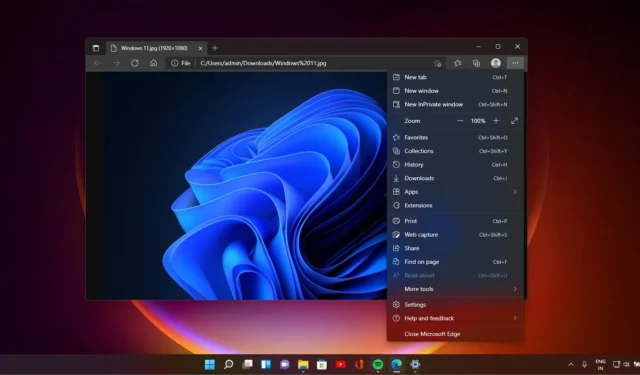
Microsoft Edge teste une nouvelle fonctionnalité qui active une deuxième barre de recherche à côté de la barre d’adresse, similaire à ce que les utilisateurs ont vu avec Mozilla Firefox. Cette nouvelle barre de recherche est apparue dans mon Microsoft Edge Canary après une nouvelle mise à jour, mais je ne la vois pas sur mes autres appareils, ce qui signifie que la fonctionnalité est en cours de test A/B.
Cette nouvelle barre de recherche ne sert pas à saisir des URL, mais est spécifiquement conçue pour effectuer des recherches sur des moteurs comme Google, Bing ou DuckDuckGo. Lorsque vous saisissez quelque chose dans cette barre de recherche, elle propose des suggestions sur lesquelles vous pouvez cliquer pour ouvrir un nouvel onglet sans afficher les URL. C’est purement un outil de recherche.
Alors, pourquoi ajouter une deuxième barre de recherche ? Il y a plusieurs raisons, et Edge semble s’inspirer de Firefox, qui dispose déjà de cette fonctionnalité. L’un des avantages majeurs est d’avoir des suggestions de recherche en direct dans la barre de recherche tout en séparant votre navigation et votre saisie d’URL. Cela signifie:
- Vous pouvez activer les suggestions de recherche sans que vos entrées d’URL soient envoyées au moteur de recherche.
- Si vous êtes préoccupé par la confidentialité lorsque vous tapez dans la barre d’adresse, disposer d’une barre de recherche dédiée peut séparer ces requêtes.
- C’est également pratique pour comparer les résultats de recherche sur différents moteurs sans perdre votre terme de recherche initial à cause d’une conversion d’URL.

Vous pourrez changer le moteur de recherche pour la deuxième barre de recherche, et cela pourrait être particulièrement utile.
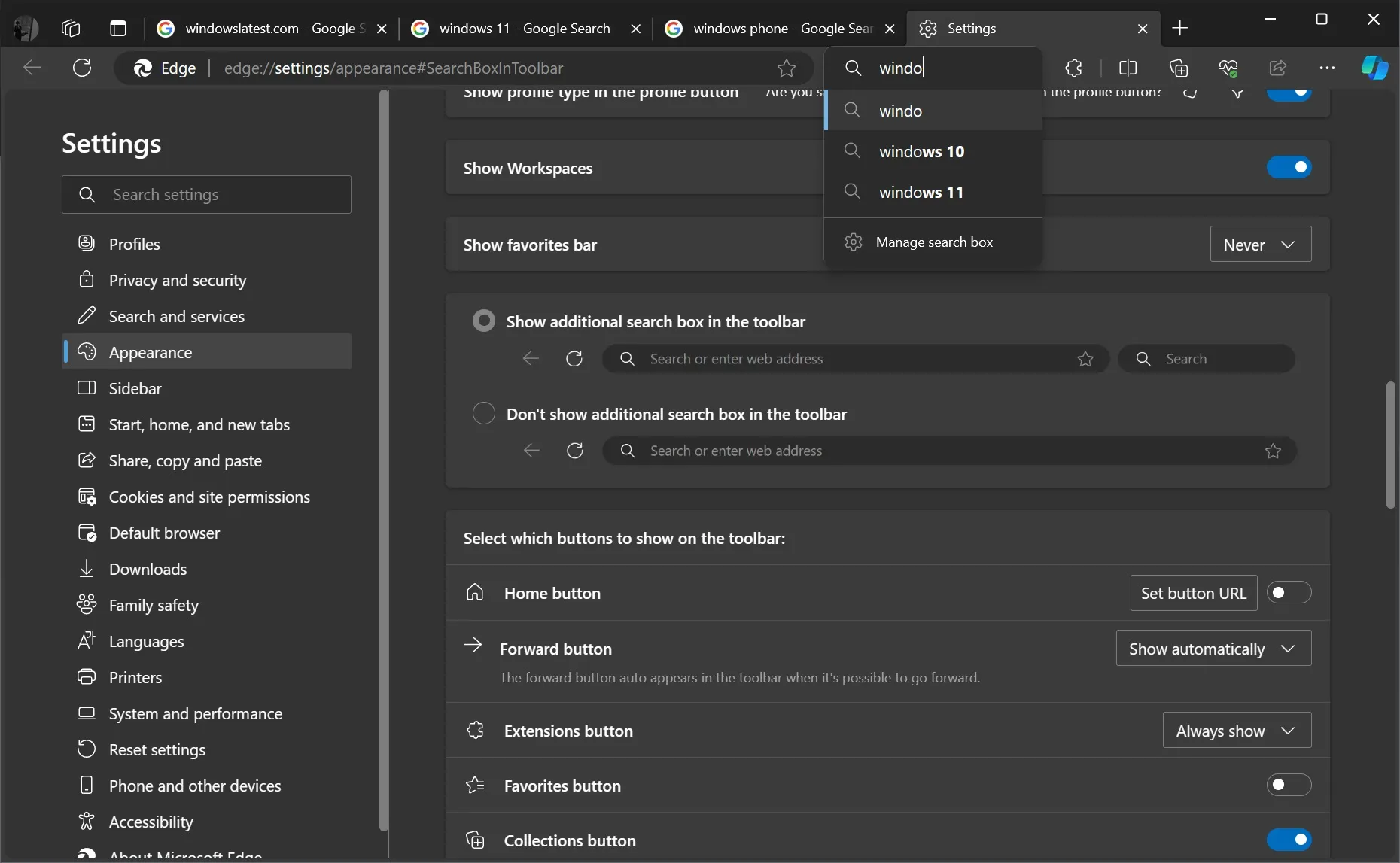
Par exemple, si vous planifiez des vacances et avez besoin de rechercher des suggestions sur différentes plateformes telles que TripAdvisor pour les avis, Expedia pour les forfaits de voyage et Instagram pour de vraies photos.
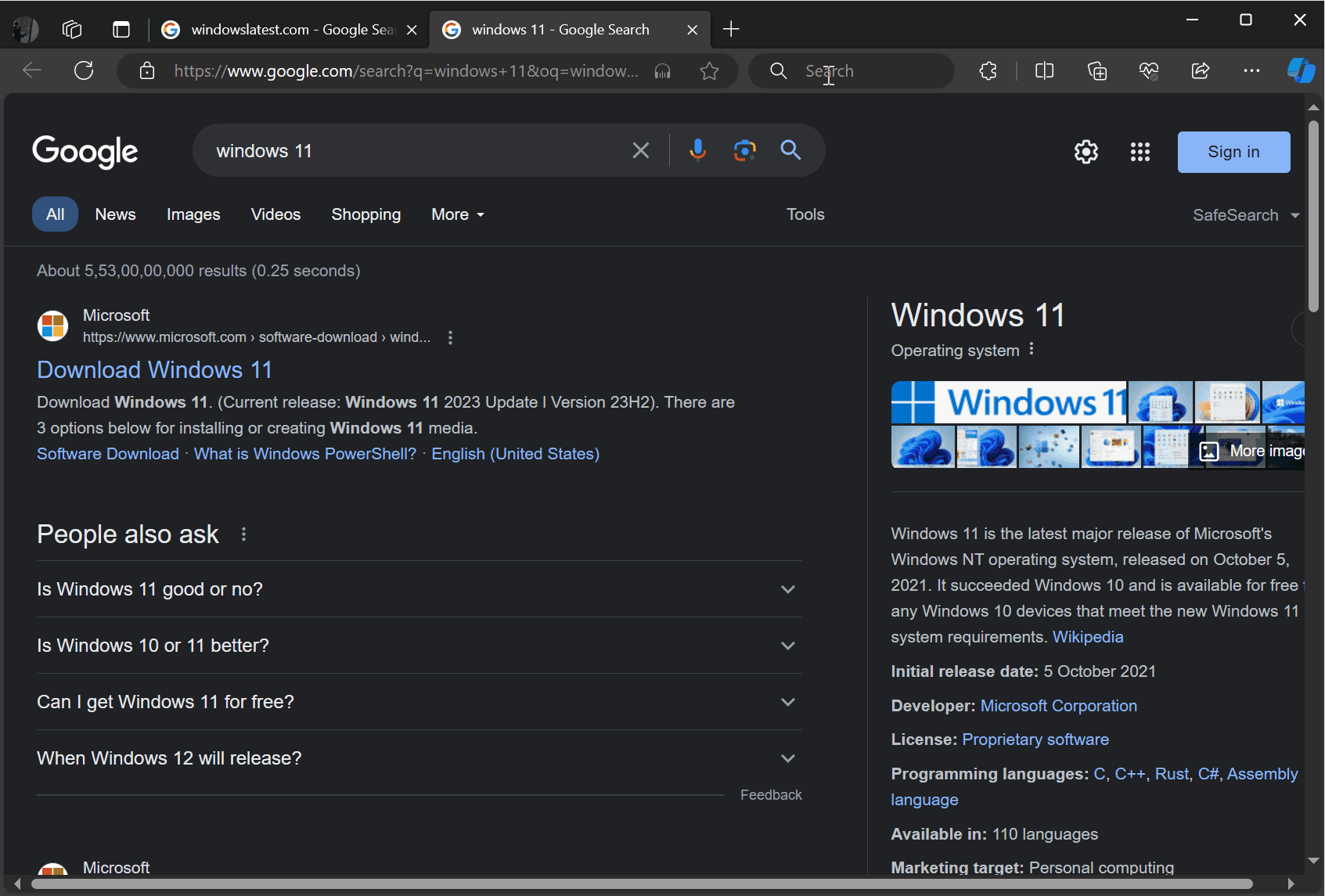
Avec une seule barre de recherche, vous taperiez votre requête dans TripAdvisor, puis, pour continuer votre recherche, vous devrez ressaisir le même terme sur Expedia et encore une fois sur Instagram, ce qui peut s’avérer assez fastidieux.
Avec une deuxième barre, vous n’avez besoin de taper votre requête principale qu’une seule fois. Ensuite, vous pourrez naviguer rapidement entre TripAdvisor, Expedia et Instagram en cliquant sur leurs icônes à côté de la barre de recherche.
Cette fonctionnalité pourrait également plaire aux utilisateurs qui préfèrent l’ancienne méthode consistant à avoir des barres séparées pour les URL et les recherches, offrant un clin d’œil aux préférences de navigation traditionnelles.
Bien que la barre unifiée réponde efficacement à ces deux besoins, l’introduction d’une deuxième barre de recherche pourrait être considérée comme un moyen pour Microsoft de fournir des options aux utilisateurs ayant des préférences différentes.
Ou peut-être que cette décision pourrait donner un coup de pouce à la recherche Bing ? Je ne suis pas sûr, mais vous pouvez toujours désactiver la fonctionnalité si vous ne l’aimez pas.
Le copilote s’ouvre en survol
J’ai également remarqué que le Copilot s’ouvre désormais automatiquement lorsque je survole son icône dans Microsoft Edge.
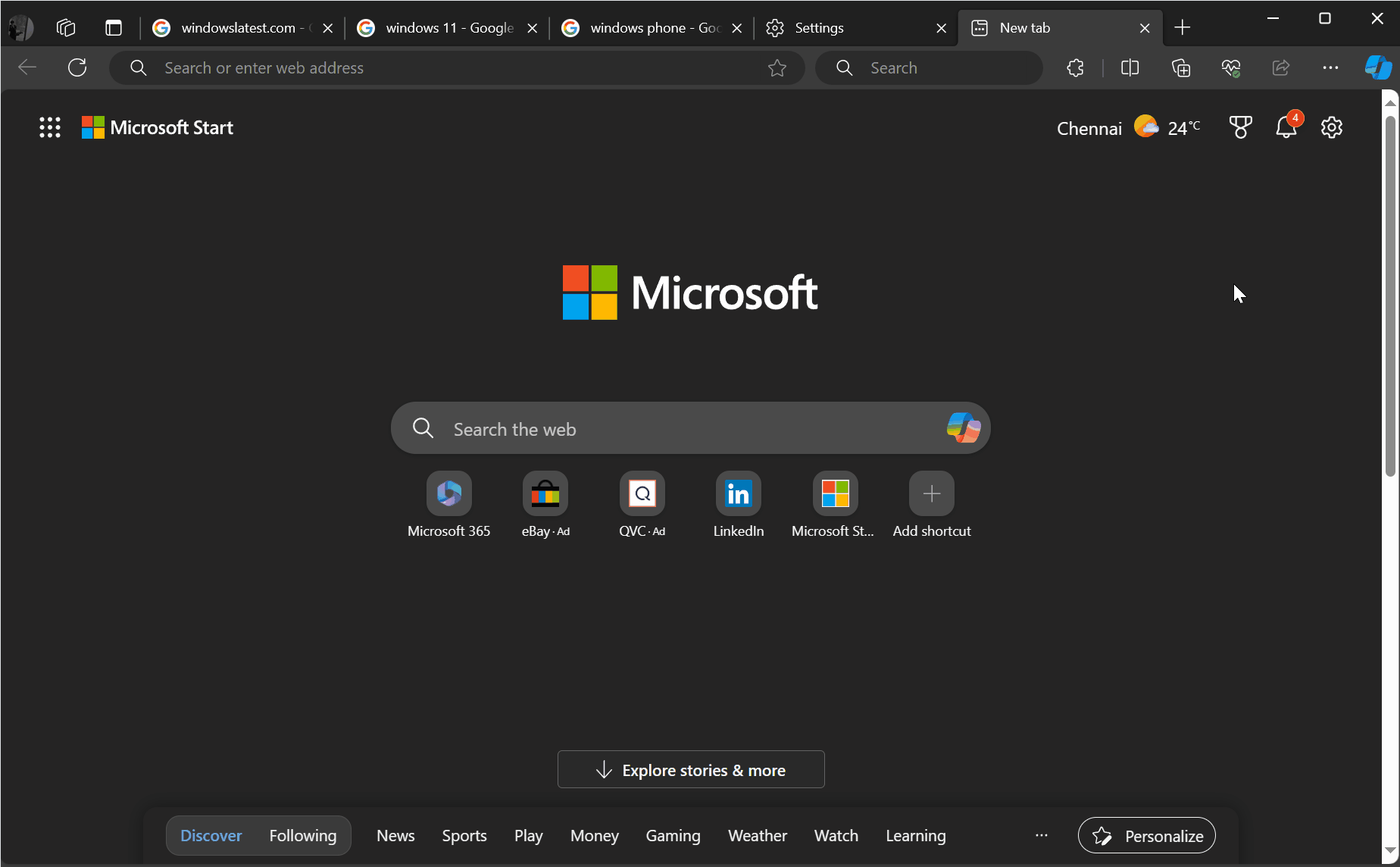
Cela pourrait être une autre fonctionnalité expérimentale déployée auprès de certaines personnes, et nous ne savons pas si elle sera disponible dans la version stable.


Laisser un commentaire